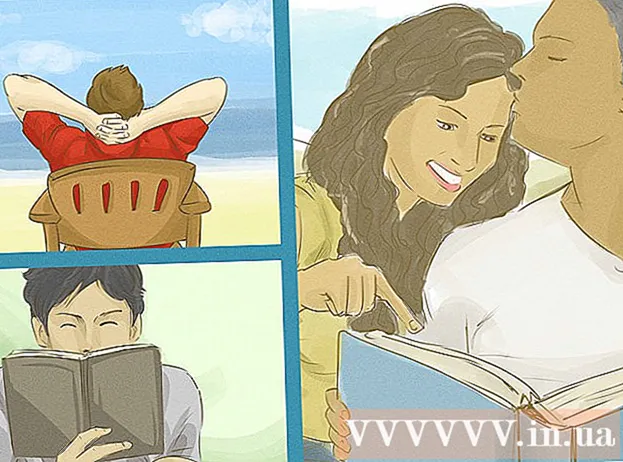লেখক:
Judy Howell
সৃষ্টির তারিখ:
4 জুলাই 2021
আপডেটের তারিখ:
1 জুলাই 2024
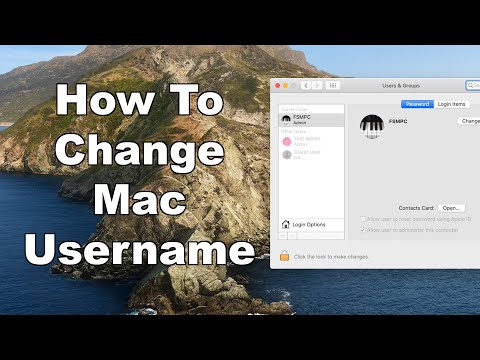
কন্টেন্ট
- পদক্ষেপ
- পদ্ধতি 1 এর 1: আপনার ম্যাকটির নতুন নাম দিন
- পদ্ধতি 2 এর 2: আপনার ম্যাকবুকটি ফাইন্ডার সাইডবারে প্রদর্শন করুন
- পরামর্শ
- সতর্কতা
- প্রয়োজনীয়তা
আপনি নিজেকে সেই চতুর নতুন ম্যাকবুকগুলির মধ্যে একটি পেয়েছেন এবং আপনার ল্যাপটপের নাম রাখতে চান - আপনি কীভাবে জানেন না! হতে পারে আপনার নতুন (তবে সামান্য ব্যবহৃত) ম্যাকবুকটি আপনার বড় বোনের কাছ থেকে বাদ দেওয়া হয়েছে, বা আপনি কোনও বন্ধু বা অনলাইন থেকে ল্যাপটপটি কিনেছেন। তবে আপনি এটি পেয়েছেন, এবং ম্যাকবুকের নাম যাই হোক না কেন, এটি আপনার নয়! আপনার ম্যাককে আপনার পছন্দের নাম দেওয়ার সময় এসেছে এবং আমরা আপনাকে কীভাবে দেখাব!
পদক্ষেপ
পদ্ধতি 1 এর 1: আপনার ম্যাকটির নতুন নাম দিন
 সিস্টেমের পছন্দগুলি খুলুন। ইহা খোল আপেলমেনু এবং নির্বাচন করুন সিস্টেম পছন্দসমূহ.
সিস্টেমের পছন্দগুলি খুলুন। ইহা খোল আপেলমেনু এবং নির্বাচন করুন সিস্টেম পছন্দসমূহ.  শেয়ার ফোল্ডারে ক্লিক করুন। তৃতীয় সারিতে যান যা আপনার সাম্প্রতিকতম iOS আপডেটের উপর নির্ভর করে, ইন্টারনেট এবং ওয়্যারলেস গরম ব্লুটুথ আইকনের ডানদিকে আপনার ভিতরে ভিতরে হলুদ রাস্তার চিহ্ন সহ একটি ছোট নীল ফোল্ডারটি দেখতে হবে। সেই ফোল্ডারের নীচে শব্দটি ভাগ করুন। এই ফোল্ডারে ক্লিক করুন।
শেয়ার ফোল্ডারে ক্লিক করুন। তৃতীয় সারিতে যান যা আপনার সাম্প্রতিকতম iOS আপডেটের উপর নির্ভর করে, ইন্টারনেট এবং ওয়্যারলেস গরম ব্লুটুথ আইকনের ডানদিকে আপনার ভিতরে ভিতরে হলুদ রাস্তার চিহ্ন সহ একটি ছোট নীল ফোল্ডারটি দেখতে হবে। সেই ফোল্ডারের নীচে শব্দটি ভাগ করুন। এই ফোল্ডারে ক্লিক করুন।  বর্তমান কম্পিউটারের নামটি সন্ধান করুন। যে উইন্ডোটি উদ্ভাসিত হয়েছে তার শীর্ষে, আপনি পাবেন কম্পিউটার নাম বর্তমান কম্পিউটার নামের সাথে একটি ইনপুট ক্ষেত্র অনুসরণ করা হবে।
বর্তমান কম্পিউটারের নামটি সন্ধান করুন। যে উইন্ডোটি উদ্ভাসিত হয়েছে তার শীর্ষে, আপনি পাবেন কম্পিউটার নাম বর্তমান কম্পিউটার নামের সাথে একটি ইনপুট ক্ষেত্র অনুসরণ করা হবে।  নাম বদলান। আপনি যে নামটি চান নাম পরিবর্তন করতে পারেন। ক্ষেত্রের নাম মুছুন এবং আপনার ইচ্ছামত ম্যাকবুকটির নতুন নাম দিন।
নাম বদলান। আপনি যে নামটি চান নাম পরিবর্তন করতে পারেন। ক্ষেত্রের নাম মুছুন এবং আপনার ইচ্ছামত ম্যাকবুকটির নতুন নাম দিন।
পদ্ধতি 2 এর 2: আপনার ম্যাকবুকটি ফাইন্ডার সাইডবারে প্রদর্শন করুন
 অনুসন্ধানকারী পছন্দসমূহ খুলুন। মেনু থেকে চয়ন করুন সন্ধানকারী সামনে অনুসন্ধানকারী পছন্দসমূহ বা পছন্দসমূহ।
অনুসন্ধানকারী পছন্দসমূহ খুলুন। মেনু থেকে চয়ন করুন সন্ধানকারী সামনে অনুসন্ধানকারী পছন্দসমূহ বা পছন্দসমূহ। ম্যাকবুকটি সক্রিয় করুন। অনুসন্ধানকারী পছন্দ উইন্ডোতে, ট্যাবে ক্লিক করুন নেভিগেশন কলাম। নিচে সরঞ্জাম আপনার ম্যাকবুকের সন্ধান করুন (আপনি সুনির্দিষ্ট যে নামটি সেট আপ করেছেন এটি এটি আইকন)। এর পাশের বাক্সটি চেক করুন এবং সাইডবারে আপনি যে কোনও ডিভাইস বা সার্ভার প্রদর্শন করতে চান সেটি একই করুন। তারপরে উইন্ডোটি বন্ধ করুন। আপনার ম্যাকবুকটি এখন সন্ধানকারী সাইডবারে তালিকাভুক্ত করা উচিত।
ম্যাকবুকটি সক্রিয় করুন। অনুসন্ধানকারী পছন্দ উইন্ডোতে, ট্যাবে ক্লিক করুন নেভিগেশন কলাম। নিচে সরঞ্জাম আপনার ম্যাকবুকের সন্ধান করুন (আপনি সুনির্দিষ্ট যে নামটি সেট আপ করেছেন এটি এটি আইকন)। এর পাশের বাক্সটি চেক করুন এবং সাইডবারে আপনি যে কোনও ডিভাইস বা সার্ভার প্রদর্শন করতে চান সেটি একই করুন। তারপরে উইন্ডোটি বন্ধ করুন। আপনার ম্যাকবুকটি এখন সন্ধানকারী সাইডবারে তালিকাভুক্ত করা উচিত।
পরামর্শ
- এই পদ্ধতিটি সমস্ত ম্যাকিনটোস পণ্যগুলির জন্য কাজ করে।
- একটি ডিফল্ট নাম "স্টিভ জবস 'ম্যাকবুক" এর মতো কিছু হতে পারে। আপনি নিজের নামের সাথে একটি ব্যক্তিগত স্পর্শ যুক্ত করতে পারেন।
সতর্কতা
- অ্যাস্টিস্ট্রোফ (") ব্যবহার করবেন না কারণ অনেক ক্ষেত্রে একটি প্রশ্ন চিহ্ন (?) প্রদর্শিত হয়।
- আপনি যদি এই পদ্ধতিটি ভুলে যান তবে এমন কোনও নাম চয়ন না করাই বুদ্ধিমানের কাজ যা আপনি পরে অনুশোচনা করবেন।
প্রয়োজনীয়তা
- একটি ম্যাকবুক